
Агуулгын хүснэгт:
- Алхам 1: Шаардлагатай материал ба бүрэлдэхүүн хэсгүүд
- Алхам 2: ESP-01 Эхлэх
- Алхам 3: ESP-01-ийн дуугаралтыг бэлэн болгоё
- Алхам 4: Програмчлал хийхэд бэлэн байх
- Алхам 5: Хөтөлбөрийг хувийн болгох
- Алхам 6: ESP-01 програмчлахыг зөвшөөрнө үү
- Алхам 7: Дуугарыг хянах IP ба MDNS
- Алхам 8: Тохирох батерейг сонгох
- Алхам 9: Бүх бүрэлдэхүүн хэсгүүдийг байрлуулах
- Алхам 10: Түлхүүрийн оосорны хэлхээ ба батерейг байрлуулахын тулд гаднах бүрхэвчийг бэлтгэх
- Алхам 11: Дуусгах
- Зохиолч John Day [email protected].
- Public 2024-01-30 11:00.
- Хамгийн сүүлд өөрчлөгдсөн 2025-01-23 15:00.



Та над шиг түлхүүрээ хаана хадгалж байснаа үргэлж мартдаг уу? Би түлхүүрээ цаг тухайд нь олж чадахгүй! Миний энэ зуршлаас болоод би коллежоосоо хоцорч ирсэн бөгөөд оддын дайныг хязгаарлагдмал тоогоор зардаг байсан (одоо хүртэл санаа зовж байна!), Болзоо (тэр миний дуудлагыг дахиж аваагүй!)
Тэгэхээр энэ IoT түлхүүрийн оосор гэж яг юу вэ
Би танд хийсвэр санаа хэлье, та тансаг ресторанд эцэг эхтэйгээ оройн хоол хийхээр төлөвлөж байна гэж төсөөлөөд үз дээ. Та гэнэт зам дээр гарах гэж байсан чинь түлхүүрүүд алга болсон байна, өө! Түлхүүр нь байшингийн хаа нэгтээ байгааг та мэднэ. Дараа нь та санаж байна уу, би Ashwin -ийн зааварчилгааны дагуу хийсэн IoT түлхүүрийн оосорыг холбосон, Бурханд баярлалаа! Та утсаа гаргаж аваад Chrome-г нээгээд түлхүүрийн оосор IP (жишээ нь: 192.168.43.193/) эсвэл mycarkey.local/ (энэ нь mDNS-ийн улмаас ажилладаг) гэж бичээд хайлтыг дарна уу. Хөөе! Таны сайт дээр сайт гарч ирэв (таны түлхүүрийн оосор бол сервер гэж төсөөлөөд үз дээ, хачин юм!). Та Buz My Key товчлуур дээр дарахад ажлын гуталнаас дуу гарахыг сонсох болно (эдгээр муурнууд). Та түлхүүрүүдээ олоод зам дээр хурдан гарав, Войла!
Энэ нь хэрхэн ажилладаг талаар товч мэдээлэл
Түлхүүрийн оосор дахь ESP-01 нь програмд дурдсан бүх WiFi-тэй холбогддог (та олон WiFi нэрийг нууц кодын хамт дурдаж болно, ESP-01 нь хамгийн хүчирхэг WiFi сүлжээнд холбогдох болно). Хэрэв та түлхүүрийн оосорыг өөрийн WiFi хүрээнээс гадуур авбал ESP-01 утсыг салгаж, боломжтой WiFi сүлжээнд холбогдохыг оролдох болно (хэрэв та найзынхаа гэрт түлхүүрээ буруу байрлуулсан бол утасныхаа халуун цэгийг асаахад л амархан олох боломжтой болно) өгөгдөл оруулах шаардлагагүй) ба ESP-01 нь таны халуун цэг рүү автоматаар холбогдох бөгөөд дараа нь түлхүүрийн оосорыг чимээд амархан олох боломжтой болно).
Эхлэхээсээ өмнө ESP хэрэглэгчдэд Pieter P -ийн ESP8266 -ийн анхан шатны гарын авлагыг уншихыг зөвлөж байна. Энд дарна уу. Энэхүү гарын авлага нь ESP8266 чипийг анхлан сурч байхад надад маш их тустай байсан.
ESP8266 ба ESP-01 хооронд ямар хамаарал байдаг вэ?
Би ESP -тэй ажиллаж эхлэхэд би маш их төөрөлдсөн. Интернет дээр ESP чипийн талаар маш их мэдээлэл байсан. Би ESP8266, ESP-01, ESP-12E гэх мэт бүх зүйл өөр байсан гэж боддог байсан бөгөөд ESP-12E дээр ESP-01 дээр бичигдсэн програмыг ашиглах боломжгүй, гэхдээ тийм биш юм. Эргэлзээгээ тодруулъя! ESP8266 бол бүх ESP модульд хэрэглэгддэг чип юм (ESP-12E ба ESP-01 гэх мэт). Зах зээл дээр өөр олон ESP модулиуд байдаг бөгөөд бүгд ESP8266 чип ашигладаг. Тэдний хоорондох цорын ганц ялгаа нь ESP модулийн өгч буй функциональ байдал юм. ESP-01 нь GPIO тээглүүр багатай, ESP-12E нь маш олон GPIO зүүтэй гэж хэлээрэй. ESP-01 нь ESP-12E шиг унтах өөр горимтой байж болохгүй, харин ESP-01 нь илүү хямд, жижиг хэмжээтэй байдаг.
Тэд бүгд ижил ESP8266 чип ашигладаг тул нэг ESP8266 програмыг бүх ESP модульд ямар ч асуудалгүйгээр ашиглах боломжтой гэдгийг санаарай, хэрэв та зөвхөн нэг чип дээр ажиллах боломжтой програмыг ашиглахгүй байгаа бол (та оролдож байна гэж хэлээрэй. GPIO pin 6-ийг ESP-01 дээр асаана уу. Энэ хичээл дээр өгсөн санаа зоволтгүй програмууд нь бүх ESP модульд нийцдэг. Үнэндээ би бүх кодчилолыг ESP-12E NodeMCU дээр хийсэн бөгөөд энэ нь ажиллахад илүү хялбар байсан. Хөгжлийн самбар дээрх алдааг олж засварлах. Миний ажилд итгэлтэй болсны дараа би ESP-01 дээрх програмуудыг туршиж үзсэн бөгөөд энэ нь ямар ч өөрчлөлтгүйгээр сэтгэл татам мэт ажилласан!
Зарим гол цэгүүд:
- Миний зорилго бол бид хаана ч IoT -ийг хэрхэн оруулах талаар ойлгоход тань туслах явдал юм.
- Энэхүү зааварчилгааны гол арга бол ESP-01-ийг түлхүүрийн оосор дотор оруулах тухай мэдлэг юм. Би хүн бүрт түлхүүрийн оосорны өөр өөр загвар гаргаж, IoT түлхүүрийн оосорны санааг төгс төгөлдөр болгохыг зөвлөж байна.
- Миний хийсэн IoT түлхүүрийн оосор нь батерейны үр ашиг багатай (6 цаг 500 мАч 3.7в Li-Po батерейгаар 6 цаг), бага овор ихтэй. Гэхдээ залуус та үүнийг илүү сайн болгохгүй бол төгс болгож, өөрийн зааварчилгааг хийж чадна гэдгийг би мэднэ (намайг дурдахаа бүү мартаарай!)
Хангалттай бла бла бла! Эхэлцгээе
Миний зааварчилгаа хэрхэн урсаж байна
- Шаардлагатай материал ба бүрэлдэхүүн хэсгүүд [Алхам 1]
- ESP-01 Эхлэх [2-р алхам]
- ESP-01-ийн дуут дохиог бэлэн болгоё [3-р алхам]
- Програмчлахад бэлэн болж байна [Алхам 4]
- Хөтөлбөрийг хувийн болгох [5 -р алхам]
- ESP-01 програмчлахыг зөвшөөрнө үү [Алхам 6]
- Дуугарыг хянах IP ба mDNS [Алхам 7]
- Тохирох батерейг сонгох [8 -р алхам]
- Бүх бүрэлдэхүүн хэсгүүдийг байрлуулах [Алхам 9]
- Түлхүүрийн оосорны хэлхээ ба батерейг байрлуулах гаднах бүрхүүлийг бэлтгэх [10 -р алхам]
- Найз нөхөддөө атаархах цаг болжээ! Зарим дуусгах бодол [Алхам 11]
Алхам 1: Шаардлагатай материал ба бүрэлдэхүүн хэсгүүд


Тиймээс та бэлэн байна, гайхалтай!
Энэхүү зааварт ашигласан бүх бүрэлдэхүүн хэсгүүдийг би дээрх зурган дээр дурдсан болно (зураг мянган үгний үнэтэй)
Алхам 2: ESP-01 Эхлэх

Би олон ESP модулийг ашиглаж байсан боловч ESP-01 бол хамгийн дуртай, хамгийн хямд ESP8266 модуль гэж хэлэх ёстой.
ESP-01 дээр нийт 8 зүү байдаг. Би дээрх пин диаграмын зургийг өгсөн.
Бид Arduino UNO самбар болон Arduino IDE-ийг ашиглан ESP-01 програмчлах болно, учир нь та нарын ихэнх нь гэртээ Arduino-той байх ёстой.
ESP-01 дээр хоёр горим байдаг:
- Програмчлалын горим
- Ердийн ачаалах горим
Горимыг өөрчлөхийн тулд бид зөвхөн RST ба GPIO 0 тээглүүрийг солих шаардлагатай.
ESP8266 нь ачаалах үедээ аль горимд ачаалах ёстойгоо шалгах болно. Энэ нь GPIO 0 зүүг шалгах замаар үүнийг хийдэг. Хэрэв зүү газардсан бол 0V ESP програмчлалын горимд ачаалагдах болно. Хэрэв зүүг тогтмол байлгаж эсвэл 3.3V ESP гуталтай холбосон бол.
RST зүү нь бага идэвхтэй тул RST зүү дээрх 0V нь чипийг дахин тохируулна (зүгээр л RST зүү дээр хүрээд нэг секундын турш газардуулна уу)
Ердийн ачаалах горимд: GPIO 0 нь чипийг анхны байдалд нь оруулж, дахин ачаалсны дараа хөвөгч эсвэл 3.3V -тэй холбогдсон байх ёстой.
Програмчлалын горимын хувьд: GPIO 0 нь чипийг анх дахин тохируулсны дараа эсвэл асаасны дараа газардуулж, програмчлал дуустал газардсан байх ёстой. Энэ горимоос гарахын тулд GPIO 0 зүүг газраас хуулж, 3В -тэй холбож, RST зүүг нэг секундын турш газардуул. ESP нь ердийн горимд буцаж ордог.
ESP-01 нь 1MB флаш санах ойтой.
Анхааруулга! ESP-01 нь 3.3V-тэй ажилладаг, хэрэв та 3.6V-ээс дээш зүү авбал та чипийг шарах болно (би аль хэдийн хоёр ESP-01 шарсан байсан). Бид үүнийг 3V - 3.6V хооронд ашиглаж болно, одоо бид 3.7V LiPo батерей ашиглах болно. Энэхүү батерейг ESP-01-тэй хэрхэн яаж ашиглах талаар дараагийн алхамуудад тайлбарлах болно.
Алхам 3: ESP-01-ийн дуугаралтыг бэлэн болгоё

Buzzer -ийн хоёр төрөл байдаг:
- Идэвхтэй дуугаралт
- Идэвхгүй дуугаралт
Идэвхтэй дуут дохио нь хүчдэл өгөх замаар шууд ажилладаг. Та тэр даруй дуугарах чимээ сонсох болно.
Идэвхгүй дуугаргагч нь PWM шаарддаг. Тиймээс хэрэв та тогтмол хүчдэл хэрэглэвэл дуугаралт дуугарахгүй.
Идэвхтэй 3V дуугаруулагчийг сонгоно уу.
ESP-01 тээглүүр нь зөвхөн 12 мА хүртэл өгөх боломжтой бөгөөд энэ нь 3V дохиоллын цахилгаан хангамжийн шаардлагыг бодвол арай бага юм. Тиймээс бид NPN транзисторыг (би 2N3904 ашигласан) дуугаруулагчийг удирдах унтраалга болгон ашиглах болно.
Дээр байршуулсан зургуудыг ашиглан холболтын диаграмыг дагана уу. Талбар дээр холболтыг хий. Дараагийн үе шатанд та хэлхээгээ шалгаж, бүх бүрэлдэхүүн хэсгүүдийг ПХБ дээр гагнахаас өмнө бүх зүйл ажиллаж байгаа эсэхийг шалгаарай.
Алхам 4: Програмчлал хийхэд бэлэн байх


Одоо ESP-01 програмчлах Arduino IDE-ийг тохируулцгаая
Эхлээд бид Arduino IDE дээр ESP8266 самбарыг нэмж оруулах болно. Arduino IDE -ийг нээгээд Файл> Тохиргоо руу очно уу. Та нэмэлт самбар менежерийн URL хаягийг харах болно. Энэ линкийг оруулна уу:
- Одоо Хэрэгсэл> Удирдах зөвлөл> Самбарын менежер рүү очно уу
- Esp8266 -аас хайх. Та ESP8266 нийгэмлэгийн esp8266 -ийг үзэх ёстой. Үүнийг суулгаарай.
- Одоо Tools> Board> ESP8266 Board руу очно уу. Ерөнхий ESP8266 модулийг сонгоно уу.
- Дууссан! Та Arduino IDE -ийг тохируулсан байна
Холболтууд
Дээрх зурган дээрх холболтын диаграмыг ашиглан ESP-01-ийг Arduino UNO самбарт холбоно уу.
Бид Atmega328p чипийг ашиглахгүй байна (Arduino самбар дээрх урт том чип). Бид зүгээр л Arduino UNO хавтанг ESP-01 програмчлахад ашиглаж байгаа бөгөөд энэ нь Atmega-ийн RESET зүүг 5V порт руу холбосон шалтгаан юм.
GPIO0 ба RST зүүг ESP-01 ачаалалтыг хянахад ашигладаг. 6 -р алхам дээр дэлгэрэнгүй
RED LED нь байршуулсан програм ажиллаж байгаа эсэхийг шалгадаг.
За одоо холболтууд хийгдэж байгаа болохоор миний түлхүүрийн оосорыг доороос татаж аваарай. Дараагийн алхамд би кодоо хэрхэн яаж өөрчлөх, програмыг хэрхэн байршуулах талаар тайлбарлах болно.
Нэмэлт мэдээлэл (хэрэв хүсвэл алгасах)
Та Rx нь Rx рүү, Tx нь Tx рүү явдаг болохыг та анзаарсан байх. Энэ нь зөв биш!. Хэрэв төхөөрөмж дамжуулж байгаа бол нөгөө төхөөрөмж нь хүлээн авах (Tx -ээс Rx) ба эсрэгээр (Rx -ээс Tx) байна. Тэгвэл яагаад ийм холбоо тогтоосон юм бэ?
Arduino UNO -ийн самбарыг ийм байдлаар хийсэн. Arduino UNO самбартай холбогдож буй USB кабелийн Rx ба Tx нь Atmega328p -тэй холбогдсон гэдгийг би тодорхой хэлье. Холболт дараах байдлаар хийгддэг: USB -ийн Rx нь Atmega -ийн Tx руу, USB -ийн Tx нь Rme -ийн Atmega руу явдаг. Одоо Rx ба Tx хэлбэрээр өгөгдсөн 0 ба 1 порт зүү нь Атмега -тай шууд холбогддог (Atmega -ийн Rx нь 0 -р боомт дахь Rx ба Атмега -ийн Tx нь 1 -р боомтын Tx юм). Atmega -ийг програмчлалд ашиглаарай, зөвхөн USB холболт хийх шаардлагатай бол USB Tx нь Arduino UNO хавтангийн Rx Pin 0, USB -ийн Rx нь Arduino UNO самбар Pin 1 -ийн Tx болохыг харж болно.
Өө! Одоо та Rx Tx холболтыг мэддэг болсон.
Та Rx - Rx холболтын хоорондох резисторыг анзаарсан байх. TTL 5V-ийн улмаас ESP-01 чипийг шарахаас урьдчилан сэргийлэх нь чухал юм. Бид хүчдэлд хуваагдсан холболтыг ашигласан бөгөөд энэ нь үндсэндээ Rx дээрх 5V-ийг 3.3V болгон бууруулдаг бөгөөд ингэснээр ESP-01 шарсан биш болно. Хэрэв та хүчдэл хуваагч хэрхэн ажилладагийг мэдэхийг хүсвэл энэ линк рүү орно уу:
Алхам 5: Хөтөлбөрийг хувийн болгох


Та миний програмыг нээхэд бүх үг хэллэг, кодууд таныг айлгаж магадгүй юм. Санаа зоволтгүй. Хэрэв та програм хэрхэн ажиллаж байгааг мэдэхийг хүсч байвал энэ зааварчилгааны эхэнд миний хэлсэн Эхлэгчдэд зориулсан гарын авлагаас үзнэ үү.
Кодын бүх өөрчлөлтийг өөрчлөх боломжтой хэсэг нь иймэрхүү ганц мөрийн тайлбаруудын хооронд байдаг
//-----------------------------------
энд өөрчлөлт оруулах;
//----------------------------------
Кодыг илүү сайн ойлгохын тулд програмд оруулсан сэтгэгдлүүдийг уншина уу
…….
Хөтөлбөрт та олон WiFi нэр, тэдгээрийн холбогдох кодыг нэмж оруулах боломжтой. ESP-01 нь скан хийх үед хамгийн хүчирхэг төхөөрөмжтэй холбогдох болно. Холболтыг салгасны дараа холбогдох боломжтой WiFi -ийг байнга хайж олох бөгөөд дараа нь автоматаар холбогдох болно. Хөтөлбөрт гэрийн WiFi болон гар утасны цэгээ оруулахыг зөвлөж байна.
WiFi нэмэх синтакс: wifiMulti.addAP ("Hall_WiFi", "12345678");
Эхний мөр нь WiFi -ийн нэр, хоёр дахь мөр нь нууц үг юм.
…….
Хэрэв та дуугаралт холбосон зүүг өөрчлөхийг хүсч байвал үүнийг хувьсагч дээр дурдаж болно
const int buz_pin = pin_no;
pin_no нь таны ашиглаж буй ESP модулийн дагуу хүчинтэй утга байх ёстой.
LED_BUILTIN утга нь ESP-01-ийн GPIO 2 зүү юм;
…….
Нэмэлт [Хэрэв хүсвэл алгасах]
Манай ESP-01 нь сервер шиг ажиллах тул HTML вэбсайтын үндсэн код байдаг бөгөөд үүнийг би өмнө нь татаж авсан програмд оруулсан болно. Би дэлгэрэнгүй мэдээлэл өгөхгүй, гэхдээ хэрэв та HTML эх сурвалжтай танилцахыг хүсвэл доороос татаж авч болно. [Файлын нэрийг html code.html.txt -с html code.html болгон өөрчилнө үү]
Алхам 6: ESP-01 програмчлахыг зөвшөөрнө үү


1)
- Arduino UNO самбарыг компьютерт холбоно уу.
-
Багаж хэрэгсэл дотроос эдгээр сонголтыг сонгосон эсэхийг шалгаарай
- Удирдах зөвлөл: "Ерөнхий ESP8266 модуль"
- Байршуулах хурд: "115200"
- Бусад сонголтуудыг анхдагчаар үлдээгээрэй
- Багаж хэрэгсэл> Порт руу бүү оч
- Arduino UNO COM Port -ийг сонгоно уу (Миний компьютер COM3 -ийг үзүүлж байсан. Таных өөр байж болно.
2) Ингээд л боллоо. Байршуулах дээр дарахаас өмнө бид ESP-01 програмчлалын горимд ачаалах ёстой. Үүний тулд 0V ESP-01 зүү. Дараа нь RST зүүг нэг секундын турш газардуулна. Одоо ESP-01 програмчлалын горимд ачаалагдсан байна.
3) Одоо Arduino IDE дээрээ Upload дээр дарна уу. Ноорогоо эмхэтгэхэд тодорхой хугацаа шаардагдана. Arduino IDE -ийн доорх Command status цонхыг хянах.
4) Эмхэтгэж дууссаны дараа та холбогдож байгааг харах ёстой …………_ ……._ ……… Энэ бол таны компьютер ESP-01-тэй холбогдох гэж байгаа үе юм. Хэрэв та холбогдох боломжтой бол ……. удаан хугацаагаар эсвэл холболт тасарвал (энэ нь надад маш их тохиолддог) зүгээр л ESP-01-ийг дахин тохируулна уу (програмчлалын горимд ачаалагдсан эсэхийг шалгахын тулд би ESP-01 дээрх RST-ийг 0V 2-3 удаа газардана)..
Заримдаа үүнийг хийсний дараа ч холболт тасардаг, би холбогдож эхэлснийхээ дараа хийх ёстой зүйл бол …… _ …… Би ESP-01-ийг дахин тохируулдаг бөгөөд ихэвчлэн ажилладаг. GPIO 0 зүү нь програмчлалын бүх хугацаанд газардсан байх ёстой гэдгийг санаарай.
5) Байршуулж дууссаны дараа та дараахь зүйлийг авах болно.
Явж байна …
RTS зүүгээр хатуу тохируулж байна …
Энэ нь кодыг амжилттай байршуулсан болохыг харуулж байна. Одоо GPIO 0 зүүг газраас аваад дараа нь ESP-01-ийг дахин тохируулна уу. Одоо таны ESP нь ердийн горимд ачаалагдах бөгөөд програмд дурдсан WiFi сүлжээнд холбогдохыг оролдох болно.
Та ESP-01 програмыг Arduino Serial Monitor-ээс хянах боломжтой.
6) Цуваа дэлгэцийг нээнэ үү, баруун доод буланд NL ба CR аль алиныг нь сонгож, дамжуулах түвшинг 115200 гэж сонгоно уу. ESP-01-ийг анхны байдалд нь оруулна уу (бид байршуулсан програмыг ажиллуулах гэж байгаа тул GPIO 0-ийг хөвж эсвэл 3.3 В-тэй байлга). та ESP-01-ээс буцааж өгсөн бүх мессежийг харах болно. Эхэндээ та бүх ESP8266 чипүүдэд хэвийн байдаг зарим хогны утгыг харж болно. Холболт амжилттай болсны дараа дэлгэц дээр IP хаягийг харах болно. Үүнийг тэмдэглэж аваарай.
Би serial.print () дээр эмотиконуудыг нэмж оруулсан бөгөөд энэ нь Serial Monitor -д сайн харагдаж байна. Бид илүү бүтээлч байж чадахгүй гэж хэн хэлэв!
Алхам 7: Дуугарыг хянах IP ба MDNS



Сервер хэрхэн ажиллаж байгаа талаар дэлгэрэнгүй мэдээлэл өгөхөөс өмнө дуугаруулагчийг асааж үзээрэй. Таны ESP-01 серверт хандахыг оролдож буй төхөөрөмж ESP-01-тэй ижил сүлжээнд холбогдсон байх ёстой эсвэл таны төхөөрөмжийн халуун цэг рүү холбогдсон байх ёстой. Одоо дуртай хөтөчөө нээгээд өмнөх алхам дээр авсан IP хаягаа оруулаад хайна уу. Энэ нь хуудсыг нээх ёстой. Toggle buzz дээр дарахад RED LED анивчих болно.
IP хаяг гэж юу вэ?
IP бол WiFi сүлжээнд холбогдсоны дараа төхөөрөмж бүрийн хүлээн авдаг хаяг юм. IP хаяг нь тодорхой төхөөрөмжийг олоход тусалдаг өвөрмөц танигчтай адил юм. Нэг сүлжээнд хоёр төхөөрөмж ижил IP хаягтай байж болохгүй. ESP-01 нь WiFi эсвэл халуун цэг рүү холбогдоход түүнд IP хаягийг оноож өгдөг бөгөөд үүнийг сериал монитор дээр хэвлэдэг.
Тэгэхээр mDNS гэж юу вэ?
DNS -ийг ойлгоорой. Энэ нь Домэйн нэрийн системийн товчлол юм. Энэ бол таны хайж байсан домэйны IP хаягийг буцаах тусгай сервер юм. Жишээлбэл, зааварчилгаа сайтыг хайсан гэж хэлээрэй.com. Хөтөч нь DNS серверээс лавлаж асуухад сервер ньablesables.com хаягийн IP хаягийг буцаана. Энэхүү зааварчилгааг бичиж байх үед би 151.101.193.105 гэсэн зааварчилгааны.com хаягийг авсан. Хэрэв би хөтчийн хаягийн мөрөнд 151.101.193.105 -ийг тавиад хайлт хийвэл Instructables.com сайтыг цэвэрхэн авах болно. DNS -ийн өөр нэг давуу тал байдаг бөгөөд төхөөрөмжүүдийн IP хаяг байнга өөрчлөгдөж байдаг тул таны чиглүүлэгчийн IP өнөөдөр 92.16.52.18 байсан бол маргааш 52.46.59.190 байж магадгүй гэж хэлж болно. Таны төхөөрөмж сүлжээнд дахин холбогдох бүрт IP өөрчлөгддөг. DNS нь бүх төхөөрөмжийн IP хаягийг автоматаар шинэчилдэг тул бид үргэлж тохирох очих сервер рүү чиглүүлдэг.
Гэхдээ бид ESP-01-ийнхээ IP хаягийг асуух DNS сервер хийж чадахгүй. Энэ тохиолдолд бид mDNS -ийг ашиглах болно. Энэ нь орон нутгийн төхөөрөмж дээр ажилладаг. Цуваа дэлгэц дээр та esp01.local/ энэ нь манай ESP-01-д өгсөн нэр бөгөөд энэ нь esp01.local/ -д автоматаар хариулах болно (таны хөтөч дээр esp01.local/ гэж хайж үзээрэй). Тиймээс та одоо ESP-01 рүү IP хаягийг нь мэдэхгүйгээр шууд instables.com дээрээс хайж олох боломжтой. Гэхдээ нэг асуудал байна, mDNS нь Андройд дээр ажиллаагүй байгаа ч гэсэн та Android төхөөрөмж дээр mDNS ашиглан ESP рүүгээ нэвтрэх боломжгүй гэсэн үг биш харин хайлтын талбарт IP хаягаа бичих хэрэгтэй гэсэн үг юм. mDNS нь iOS, macOS, ipadOS дээр маш сайн ажилладаг бөгөөд Windows -ийн хувьд Bonjour -ийг Линукс дээр суулгах ёстой бол Avahi -ийг суулгах ёстой.
ESP-01 mDNS нэрийг өөрчлөхийн тулд mdns.begin ("esp01") -ийг олоорой; Миний програм дээр "esp01" мөрийг хүссэн хүссэн мөрөөр солино уу.
Хэрэв та mDNS -ийг ашиглахыг хүсэхгүй байгаа бол өөр хийх зүйл бий. ESP-01 чиглүүлэгчтэйгээ холбогдсоны дараа чиглүүлэгчийнхээ тохиргоо руу ороод ESP-01-ийн статик IP хаягийг тохируулна уу. Статик IP нь цаг хугацааны явцад өөрчлөгддөггүй. Та ямар ч төхөөрөмж дээр статик IP тохируулахын тулд чиглүүлэгчийг хэрхэн тохируулах талаар интернетээс хайж болно. Та олон хэрэгтэй сайтуудыг авах болно. Тиймээс та статик IP -ийг оноож өгсний дараа үүнийг тэмдэглэж авах эсвэл хөтөч дээр хавчуурга хийх хэрэгтэй бөгөөд ингэснээр та дараагийн удаа хавчуургаас шууд хайх боломжтой болно.
Одоо гар утасны цэгүүдийн хувьд IP нь өөрчлөгддөггүй (миний хувьд өмнөх шигээ өөрчлөгдөөгүй!). Та өөрийн халуун цэг рүү холбогдсон төхөөрөмжийн IP хаягийг Android сүлжээний цэгийн тохиргооноос авах боломжтой. Хөтөч дээр ESP-01 IP-ийн хавчуурга хий, тэгвэл та хүссэн үедээ сайт руу нэвтэрч, түлхүүрийн оосороо дуугаргаж болно.
ХӨДӨЛГӨӨНТЭЙ ХОТСПОТ, WIFI ХОЛБОГДОХ ҮЕД ESP-01-Д ӨГСӨН IP ХАЯГДАЛ өөр байж болно
Тэмдэглэл: ESP-01 рүү нэвтрэхийн тулд та ESP модультай нэг сүлжээнд холбогдсон байх ёстой. Тиймээс та үүнийг интернетээр хянах боломжгүй, зөвхөн дотоод сүлжээгээр хянах боломжтой.
Алхам 8: Тохирох батерейг сонгох

Эхлээд mAh -ийг ойлгоорой
Танд 3.7V батерей байгаа бөгөөд 200 мАч хүчин чадалтай гэж хэлээрэй. Батерей нь 100 мА зарцуулдаг хэлхээнд холбогдсон байна. Тэгэхээр зай нь хэр удаан хугацаанд хэлхээг тэжээх боломжтой вэ?
зүгээр л хуваа
200мАч/100мА = 2ц
Тийм ээ, 2 цаг!
mAh бол эх үүсвэр нэг цагийн турш хичнээн их хүч өгч чадахыг харуулсан үнэлгээ юм. Хэрэв батерей нь 200 мАч чадалтай бол 200 мА хүчийг 1 цагийн турш тасралтгүй өгч, унтрахаас өмнө өгдөг.
Би 3.7V 500mAh батерейг сонгосон (илүү их мАч> 1000mAh -ийг сонгоно уу). Би ямар ч дэлгүүрээс илүү сайн мАч батерей авч чадахгүй байсан
ESP-01 нь 80 мА гүйдлийг бараг зарцуулдаг
Ойролцоогоор манай хэлхээ 100мА хүчдэлийг дуугарахгүй байх ёстой. Ихэнх тохиолдолд дуугарагч унтраалттай байдаг тул манай батерей хэлхээг 5 цагаас илүү хугацаанд (500 мАч батерейны хувьд) тэжээх чадвартай байх ёстой. 1000 мАч батерей нь батерейг 10 -аас дээш цаг нөөцлөх ёстой. Тиймээс батерейг өөрийн хэрэгцээнд нийцүүлэн сонгоорой.
За, одоо бид зайг шууд хэлхээндээ холбож болох уу? ҮГҮЙ. Батерейны хүчдэл 3.7V байна. 3.6 В -оос дээш хүчдэлтэй бол бидний ESP8266 чипийг устгах болно. Тэгвэл юу хийх вэ? Та хүчдэлийг 5V болгож, дараа нь сэлгэх зохицуулагчийг ашиглан 3.3V болгон бууруулж болно, гэхдээ хөөе! Эдгээр хэлхээ нь маш их зай эзэлнэ. Мөн 3.7V батерей нь 4.2V бүрэн цэнэглэх болно гэдгийг бид мартаж байна. Энэ нь эхэндээ намайг маш их зовоосон!
Дараа нь бид диод ашиглан хүчдэлийг бууруулж болохыг санаж байна. Хэрэв та санаж байгаа бол цахиур диод урагш хазайсан үед ойролцоогоор 0.7 В буурдаг. Та ESP-01-ийг 3.7V батерейнд холбогдсон диод руу холбож болно. Диод нь 0.7 В -ыг алдах ёстой бөгөөд ингэснээр 3V (3.7 - 0.7) авах ёстой. Бүрэн цэнэглэгдсэн тохиолдолд бид 3.5 (4.2 - 0.7) авах ёстой бөгөөд энэ нь ESP -01 -ийг тэжээхэд тохиромжтой хүрээ юм. 1N400x серийн диод руу очно уу.
Дээрх зурган дээрх холболтуудыг үзнэ үү.
Зүгээр дээ. Батерейгаа дуусгасны дараа түлхүүрийн оосороо хэрхэн цэнэглэхийг хэрхэн хийхийг үзье.
Алхам 9: Бүх бүрэлдэхүүн хэсгүүдийг байрлуулах


Бид түлхүүрийн оосороо бараг дуусгачихлаа!
Үлдсэн зүйл бол түлхүүрийн оосор хийж, бүх эд ангиудыг дотор нь байрлуулах явдал юм.
Дээрх хэлхээний диаграммыг өгсөн болно. Таны бүрэлдэхүүн хэсгүүд хэрхэн хоорондоо нийцэж болохыг төлөвлөхөө мартуузай.
Та хэлхээний диаграмаас конденсаторыг анзаарсан байх. ESP8266 нь хүчдэлийн өөрчлөлтөд мэдрэмтгий байдаг тул хэлхээний хүчдэлийн хэлбэлзлийг арилгах шаардлагатай байна.
Батерейг хэлхээндээ холбохын тулд та JST холбогчийг ашиглаж болно, учир нь ирээдүйд батерейг солиход хялбар болно.
Би ESP-01-ийг холбохын тулд ПХБ-д гагнасан эмэгтэй толгойн зүү ашиглаж байна. ESP-01-ийг салгаж, хэлхээнд оруулах нь хялбар болно.
Цахилгаан хэлхээг аль болох жижиг болгохоо мартуузай!
Алхам 10: Түлхүүрийн оосорны хэлхээ ба батерейг байрлуулахын тулд гаднах бүрхэвчийг бэлтгэх


Эндээс залуус түлхүүрийн оосорны талаар янз бүрийн санаа гаргаж ирээсэй гэж хүсч байна.
Би картон хайчилбарыг ашиглан дотор нь зай болон хэлхээг байрлуулсан шоо хийж байна. Энэ нь жаахан том хэмжээтэй боловч халаасандаа хийхэд тохиромжтой.
Тархины шуурга хийж, түлхүүрийн оосор хийх гайхалтай санаануудыг гаргаж ирээрэй!
Алхам 11: Дуусгах

Баяр хүргэе! Та IoT түлхүүрийн оосор хийсэн байна!
Бид батерейны ашиглалтын хугацааг уртасгах, түлхүүрийн оосорыг жижиг болгох гэх мэт энэ төслийг сайжруулах маш олон боломжууд байгаа тул би энэ зааварчилгааг түлхүүрийн оосор дээр нэмж болох илүү сайн боломжуудаар шинэчлэх болно.
Тэр болтол барилга барьж, эвдэж, сэргээн босгож байгаарай!
Дараагийн зааварчилгааны талаар мэдээлэл авахын тулд намайг бүртгүүлээрэй.
Аливаа асуултыг коммент хэсэгт чөлөөтэй оруулах боломжтой. Дараагийн зааварт уулзацгаая.
Зөвлөмж болгож буй:
Автомашины яаралтай түлхүүрийн оосор: 11 алхам (зурагтай)

Онцгой байдлын машинаас зугтах түлхүүрийн оосор: Автомашины осол. Уучлаарай! Аваар осолд өртөхөөс зайлсхийх хамгийн сайн арга бол жолоодлогын аюулгүй арга техникийг ашиглаж, хаашаа явж байгаагаа болон эргэн тойрныхоо бусад машинд үргэлж анхаарал хандуулах явдал юм. Гэсэн хэдий ч та хичнээн хүчин чармайлт гаргаж байгаа ч гэсэн бусад хөтөчийг удирдаж чадахгүй байна
Түлхүүрийн оосор дахь бүрэлдэхүүн хэсэг шалгагч: 6 алхам (зурагтай)

Түлхүүрийн оосор дахь бүрэлдэхүүн хэсгүүдийг шалгагч: Цахилгаан инженерийн хувьд би электрон эд анги бүрийг туршиж үзэх боломжтой зөөврийн эд анги шалгагчтай байхыг үргэлж хүсдэг байсан. 2016 онд би Markus F., Karl-Heinz Kübbeler нарын AVR TransistorTester дээр суурилсан бүрэлдэхүүн хэсгүүдийг шалгагчийг бүтээсэн
Гялалзсан төгөлдөр хуурын түлхүүрийн оосор: 3 алхам

Гялалзсан төгөлдөр хуурын түлхүүрийн оосор: Сайн уу ертөнц Энэ төсөлд би хоёр LED -ээс бүрдэх гэрэлтдэг түлхүүрийн оосор хэрхэн хийхийг харуулах гэж байна. санаа? Хаана
Цахим хаягдал түлхүүрийн оосор: 3 алхам (зурагтай)
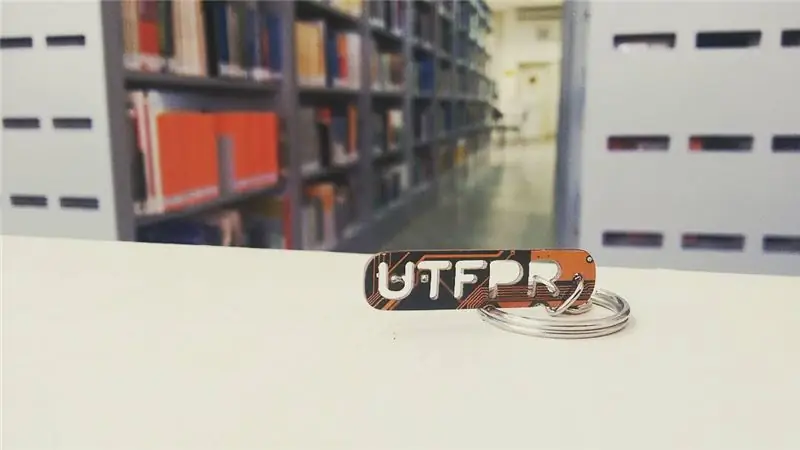
Цахим хаягдал түлхүүрийн оосор: Сайн байна уу, энэ хог хаягдлыг хэрхэн дахин ашиглах талаар илүү их ойлголт өгөх зорилготой юм! Би өөр заавар авсан эх хавтангууд түлхүүрийн оосор нь
Зүрхний түлхүүрийн оосор (HDPE): 4 алхам (зурагтай)

Хуванцар зүрхний түлхүүрийн оосор (HDPE): Элло залуус Өнөөдөр би зүрх сэтгэлийн түлхүүрийн оосорыг дахин боловсруулсан HDPE блокоор хийсэн бөгөөд үүнийг хаа сайгүй олж болно. Зул сарын баяр болох гэж байгаа тул хайртай хүмүүстээ илүү сайхан бэлэг өгөхийг би төсөөлж чадахгүй байна. Та үүнийг өөр өнгөөр хийж эсвэл будаж болно
